Azure SQL Database を無料で試す (プレビュー)
Azure SQL Database を無料で試し、毎月 100,000 仮想コア秒のコンピューティングを取得します。 この無料プランは、サブスクリプションの有効期間中に General Purpose データベースを提供します。
無料の SQL Database プランは、Azure SQL データベースの使用を開始しようとしている新しい Azure のお客様と、概念実証用の開発データベースが必要な場合がある既存のお客様向けに設計されています。
プランの詳細については、次の短い動画をご覧ください。
このプランは、Azure サブスクリプションごとに 1 つのデータベースで利用できます。 開始するには、Azure SQL Database の プロビジョニング ページで [プランの適用] バナーを探します。

ページの右側にある [コストの概要] カードに [推定コスト/月] $ 0 と表示されていれば、そのプランが適用されていることがわかります。
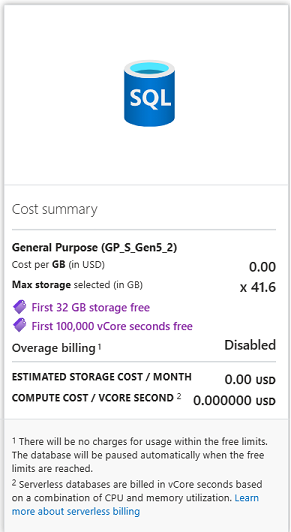
無料 Azure SQL Database プランは現在プレビューの段階です。
毎月の無料に関する制限
無料プランで使用できる Azure SQL Database は、同じフル マネージド PaaS (サービスとしてのプラットフォーム) データべース エンジンであり、アップグレード、修正プログラムの適用、バックアップ、ユーザーの関与なしで行う監視などの、データベース管理機能を持っています。 このプランは、Azure サブスクリプションごとに 1 つのデータベースで利用できます。
毎月の無料制限には、100,000 仮想コア秒の サーバーレス データベース コンピューティングと最大サイズ 32 GB のデータが含まれます。
[無料制限に達した場合の動作] 設定には、次の 2 つのオプションがあります。
- 仮想コア のアクティビティまたはストレージの月単位の制限に達すると、次のカレンダー月の初めまでデータベースを自動一時停止できます。
- これは、[来月までデータベースを自動一時停止する] オプションです。
- 標準 General Purpose レベルのサーバーレス レートで、サブスクリプションの課金方法に対して課金される無料制限を超える仮想コアの使用量とストレージ量を使用して、データベースをオンラインに保ちます。
- これは、[追加料金でデータベースの使用を続行する] オプションです。
いずれの場合も、無料の金額は次のカレンダー月の開始時に更新されます。
詳細については、「Azure SQL Database 無料プランの FAQ」を参照してください。
前提条件
Azure SQL Database を無料で試すには、次のものが必要です。
- Azure アカウント。
- Azure を評価する場合は、Azure 無料アカウントを検討してください。多くのサービスを 12 か月間無料で利用できます。
- 以前のプラン では Azure Free サブスクリプションが必要でしたが、この新しいプランは、Azure サブスクリプションの種類に関係なく利用できます。
- 無料プランが適用された SQL Database がまだない Azure サブスクリプション。
- サブスクリプションあたり 1 つの無料データベースという制限があります。
データベースの作成
Azure Portal で 新しい無料 Azure SQL Database を作成します。
データベースを作成するには、次の手順に従います。
- の Azure portal の Azure SQL Database プロビジョニング ページに移動します。
- [基本] タブで、"Azure SQL Database を無料で試したい" というバナーを探し、[プラン申し込み] ボタンを選択します。
- [プロジェクトの詳細] でサブスクリプション名を選択します。
- リソース グループで [新規作成] を選択し、「
myFreeDBResourceGroup」と入力して [OK] を選択します。 - [データベース名] に「
myFreeDB」と入力します。 - [サーバー] で [新規作成] を選択し、[新しいサーバー] フォームに次の値を入力します。
- [サーバー名] : 「
myfreesqldbserver」と入力し、一意にするためにいくつかの文字を追加します。 Azure SQL 論理サーバーの名前は小文字にする必要があります。 - 認証方法: [SQL 認証と Microsoft Entra 認証の両方を使用する] を選択します。
- [サーバー管理者ログイン]: SQL 認証サーバー管理者ログインに「azureuser」と入力します。
-
- パスワード: 複雑さの要件を満たす SQL 認証サーバー管理者用パスワードを入力し、[パスワードの確認入力] フィールドにもう一度入力します。
- [場所] :ドロップダウン リストから場所を選択します。
- [サーバー名] : 「
- [OK] を選択します。 他のオプションは既定値のままにします。
- [コンピューティング + ストレージ] で、既存の既定のデータベースを構成済みの "Standard シリーズ (Gen5)、2 仮想コア、32 GB ストレージ" のままにします。 この設定は、後で必要に応じて調整できます。
- [無料の制限に達したときの動作] 設定には、無料の月次プランの制限が使い果たされたときの動作を決める 2 つのオプションがあります。
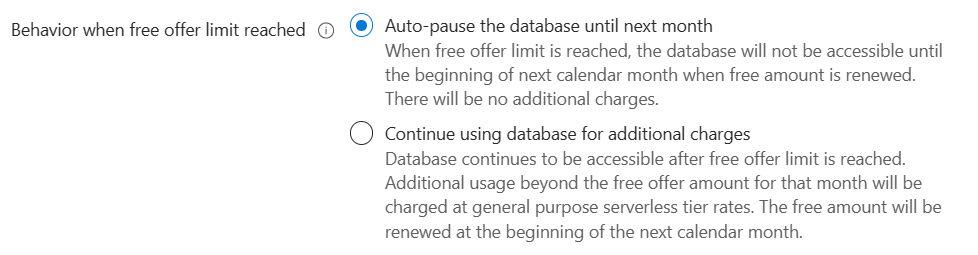
- [来月までデータベースを自動一時停止する] オプションを選択した場合、無料制限に達するとその月の料金は発生しませんが、カレンダー月の残り期間はデータベースにアクセスできなくなります。 後で、SQL データベースの [コンピューティングとストレージ] ページで、[追加料金でデータベースの使用を続行する] 設定を有効にすることができます。
- 制限に達したときにデータベースへのアクセスを維持するには、[追加料金でデータベースの使用を続行する] オプションを選択します。ただし、無料プランの仮想コアとストレージ サイズの制限を超えると、料金が発生します。 無料プランの制限を超える使用量に対してのみ料金が発生します。
- 毎月初めに無料の金額を引き続き更新します。
重要
[追加料金でデータベースの使用を続ける] を選択した後は、自動一時停止付き無料プランに戻ることはできません。
- [次へ: ネットワーク] を選択します。 [ネットワーク] タブの [ファイアウォール規則] で、[Azure のサービスとリソースにこのサーバーへのアクセスを許可する] を [いいえ] に変更します。 [現在のクライアント IP アドレスを追加する] に対して [はい] を選択します。 他のオプションは既定値のままにします。
- [次へ:セキュリティ] を選択します。 これらのオプションは既定値のままにします。
- [Next:追加設定] を選択します。 [追加設定] タブの [データ ソース] セクションの [既存のデータを使用する] には、既存のデータベースを使用するオプションがあります。
- サンプル
AdventureWorksLTデータベースを使用するには、[サンプル] を選択します。 - 独自のデータを設定する場合は、この設定を [なし] のままにします。
- サンプル
- [Review + create](レビュー + 作成) を選択します。 無料のデータベース プランを使い始める場合は、カードは課金なしで表示されます。
- 確認し、 [作成] を選択します。
データベースのクエリを実行する
データベースを作成したら、Azure portal でクエリ エディター (プレビュー) を使用してデータベースに接続し、データに対してクエリを実行します。 詳細については、「データベースのクエリ」を参照してください。
サービス利用状況の監視と追跡
無料のデータベース容量を超え、追加料金で引き続き使用することを選択している場合を除き、Azure SQL Database には課金されません。 上限を超えないよう、Azure portal を使用して無料サービス使用量を追跡、監視してください。
データベースの [概要 ] タブには、無料の仮想コア量エントリが表示されます。

残り秒数の量を選択します。 [メトリック] グラフが起動し、無料の残り量または無料の消費済み量のメトリックを確認できます。
仮想コアの秒の管理に関するヒント
- オブジェクト エクスプローラーを含む Azure Data Studio や SQL Server Management Studio などのクエリ ツールの使用が完了したら、クエリ ツールを切断します。 接続を開いたままにしておくと、自動一時停止が防止され、クレジットが続けて消費される可能性があります。
- [メトリック] タブで、アラート ルールを作成します (コストはかかりません)。 無料の残り量メトリックを使用して、その量が 10,000 仮想コア秒 (毎月の制限の 10%) 未満になったときにアラートを送信します。そうすると、その月の量を使い切りそうな時が把握できます。
プランの制限事項
通常の General Purpose データベースと比較して、この無料プランには次の制限があります。
- [来月までデータベースを自動一時停止する] オプションが有効になっている場合:
- 最大 4 個の仮想コア、最大データベース サイズは 32 GB。
- 長期的なバックアップ保持は使用できません。ポイントインタイム リストア (PITR) の保持期間は 7 日間に制限されています。
- バックアップ ストレージはローカル冗長ストレージのみです。
- バックアップ ストレージは無料です。
- [追加料金でデータベースの使用を続行する] オプションが有効になっている場合:
- 最大 32 GB のバックアップ ストレージが無料です。
- [来月までデータベースを自動一時停止する] オプションに戻すことはできません。
- 既存のデータベースを無料プランのデータベースに復元または変換したり、他のデータベースとのデータ同期を行ったりすることはできません。
- エラスティック ジョブと DNS エイリアスは、この無料プランでは使用できません。
- 無料プランの Azure SQL データベース は、エラスティック プールまたはフェイルオーバー グループの一部にすることはできません。
- 現時点では、無料のプラン データベースを作成するには、Azure portal しか使用できません。
- 現在、Microsoft Azure for Students Starter プランは、この Azure SQL Database 無料プランと互換性がありません。 代わりに、Azure for College Students プランまたは Azure Free プランを検討してください。 必要に応じて、[追加料金でデータベースの使用を続行する] オプションで開始クレジットから差し引くことができます。
- 詳細については、Azure SQL Database の無料プランに関する FAQ を参照してください。
リソースをクリーンアップする
これらのリソースの使用が完了した場合、または新しい空きデータベース (サブスクリプションごとに 1 つの制限) でやり直す場合は、作成したリソース グループを削除できます。これにより、Azure SQL Database 論理サーバーとその中の単一データベースも削除されます。
Azure portal を使用して myFreeDBResourceGroup とそのすべてのリソースを削除するには、次の手順に従います。
- ポータルで、[リソース グループ] を検索して選択し、一覧から [
myFreeDBResourceGroup] を選択します。 - [リソース グループ] ページで、 [リソース グループの削除] を選択します。
- [リソース グループ名を入力してください] に「
myFreeDBResourceGroup」と入力し、[削除] を選択します。 - 最近無料プラン データベースを削除した後、無料プランのバナーが再表示されるまでに最大 1 時間かかります。